Dvaletilstand er en nem måde at spare strøm på din computer. Når et operativsystem går i dvaletilstand, lukker det computeren ned, mens det gemmer den nuværende tilstand for hver opgave, du arbejdede på.

Det eneste, du skal gøre for at vække din pc, er typisk at flytte musen. Men nogle gange virker det ikke. Selvom du altid kan bruge tænd/sluk-knappen til at vække den, er det mere praktisk at bruge en mus.
I denne artikel vil vi tale om nogle af de mest almindelige problemer, der forhindrer din mus i at vække din Windows-computer fra dvale, og hvordan du løser dem.
Musen virker ikke i dvaletilstand: Hvad er årsagen?
Afslutning af dvaletilstand på Windows burde være relativt ligetil. Nogle gange kan du dog opdage, at dette ikke virker efter hensigten, efter at Windows er suspenderet, hvilket forhindrer dig i at bruge det til at genoptage aktiviteten. Her er et par mulige problemer:
- Vanskeligheder med hardwaren
- Problemer med kompatibilitet
- Forældede eller korrupte drivere
- Forkert konfigurerede indstillinger
Sådan vækker du din computer med en mus
For at din mus kan vække din pc fra dvale, skal du først se, om denne mulighed er tilladt. Foretag disse handlinger:
- For at få adgang til menuen 'Power User' skal du højreklikke på Start-knappen eller trykke på 'Win + X'.
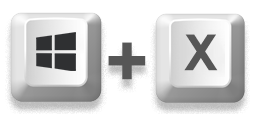
- Vælg 'Enhedshåndtering'.
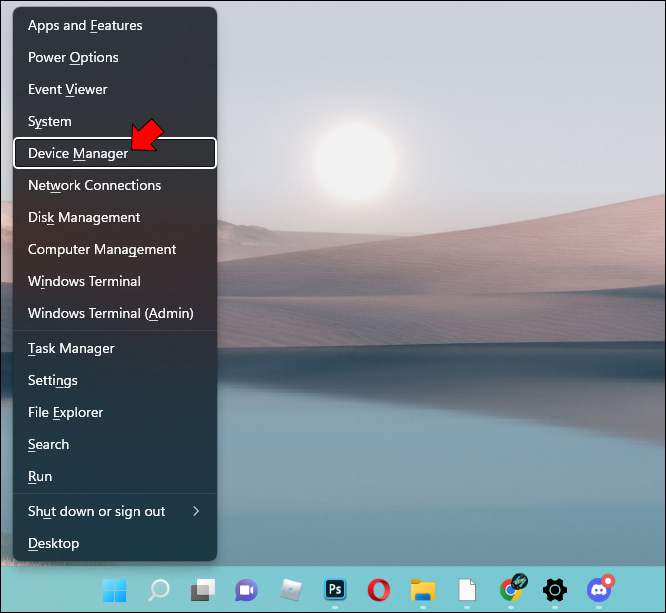
- Tjek de enheder, der er tilsluttet din pc.
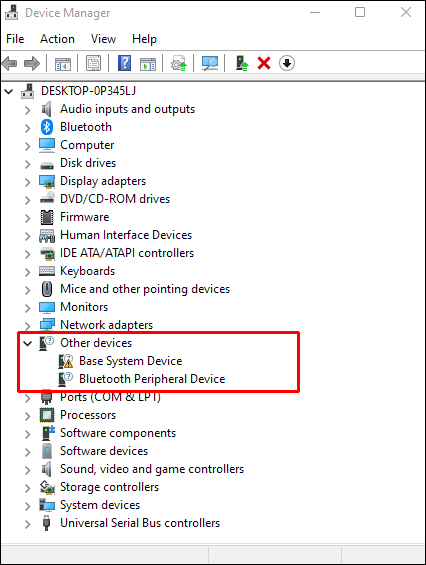
- Tryk på pilen ud for 'Mus og andre pegeredskaber', hvis du ikke kan vække din pc fra dvale ved hjælp af musen.

- Din computermus vises på denne liste og gå til fanen 'Strømstyring'. Dobbeltklik på hver enkelt, hvis du ikke kan se en bestemt.
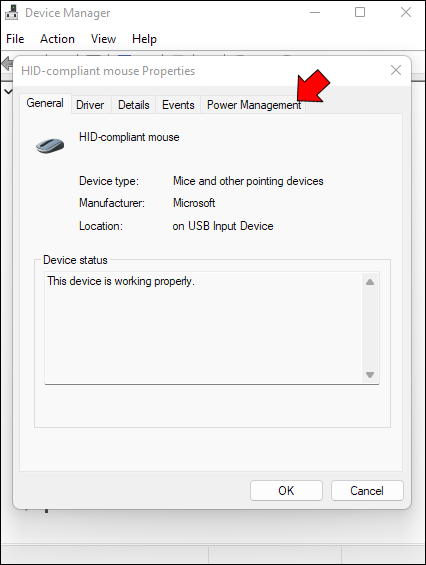
- Din mus skulle nu vække din computer fra dens dvaletilstand.
Hvis du bruger disse muligheder på en bærbar computer, skal du være meget forsigtig. Din bærbare computer kan ved et uheld vågne op fra dvale i en taske, hvis du har en trådløs mus tilsluttet og glemmer at slukke for den. Hvis du lader dette ligge i et stykke tid, kan det generere varme og skade din computer.
Mulige løsninger
Der er flere løsninger på dette problem. Prøv hver enkelt, indtil du støder på en, der løser problemet.
Tilslut musen igen
Du kan prøve et par ting for at hjælpe din computer med at begynde at fungere korrekt igen, hvis du har problemer med at bruge musen til at vække den fra dvale. Hvis der er et hardwareproblem, kan afbrydelse og genforbindelse normalt løse problemet. Sørg også for, at musens batterier stadig virker.
Opdater driverne
Nogle gange kan drivere, der ikke er opdaterede, forårsage en række problemer. Dette er et almindeligt problem. Gør følgende for at rette det:
- Når vinduet Kør vises, skal du trykke på 'Windows + R' og indtaste '
devmgmt.msc'.
- Når du har klikket på 'OK', dukker vinduet 'Enhedshåndtering' op.

- Udvid muligheden 'Mus og andre pegeredskaber' i Enhedshåndtering.

- Højreklik på den potentielle problematiske enhed.

- Vælg 'Opdater driver'.

- Når du har valgt 'Søg automatisk efter driveren', skal du klikke på 'OK'.
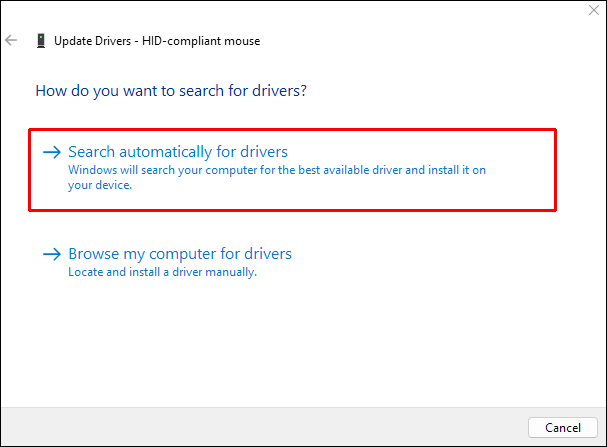
- Når du er færdig, genstart din computer for at se, om problemet er løst.
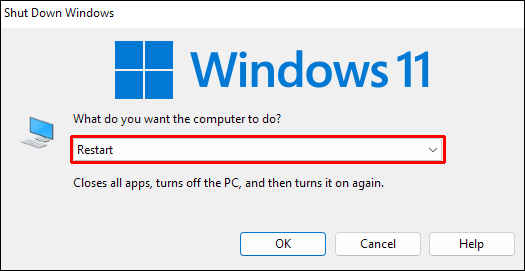
Fjern den problematiske driver
Fjern alle nyligt anvendte opdateringer og se, om problemet stadig eksisterer.
- Når vinduet Kør vises, skal du trykke på 'Windows + R' og indtaste '
devmgmt.msc'.
- Klik på 'OK', og vinduet 'Enhedshåndtering' vil dukke op.

- Udvid indstillingen 'Mus og andre pegeredskaber' i 'Enhedshåndtering'.

- Vælg den defekte eller ødelagte driver med højre museknap, og klik derefter på 'Afinstaller enhed.'
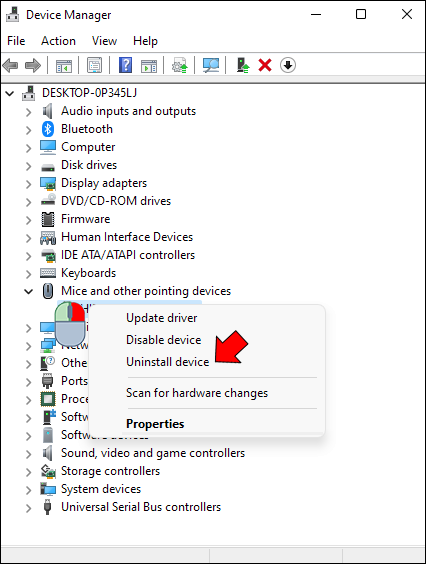
Undgå, at din computer slukker for USB-porte
Mens du sover, kan din computer også reducere energien gennem dens USB-porte. Når du klikker eller flytter musen under disse omstændigheder, vil den ikke registrere signalet.
- Naviger til 'Indstillinger' og derefter til 'System'.
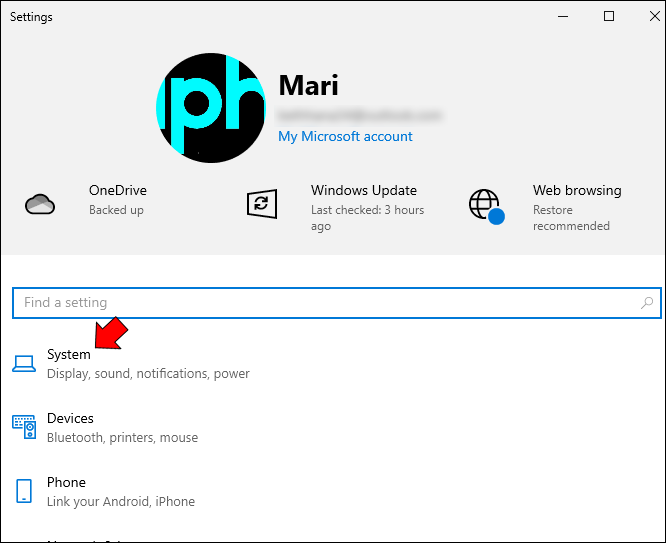
- Vælg 'Strøm og dvale' og derefter 'Yderligere strømindstillinger'. For at se det skal du udvide vinduet 'Indstillinger' vandret.
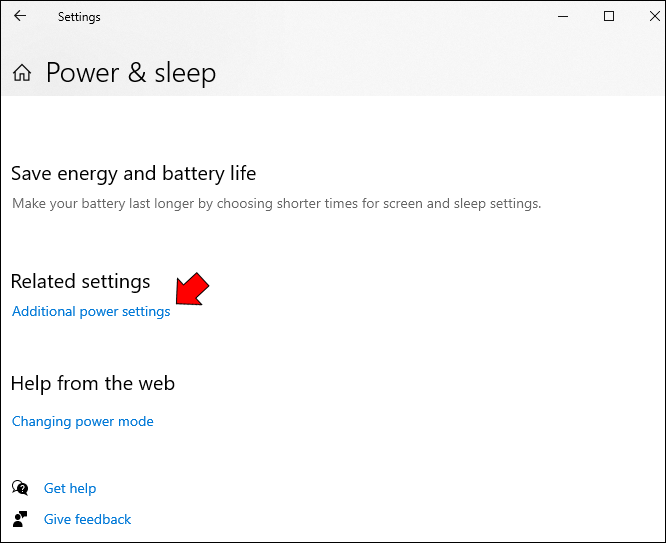
- Vælg 'Skift planindstillinger.'
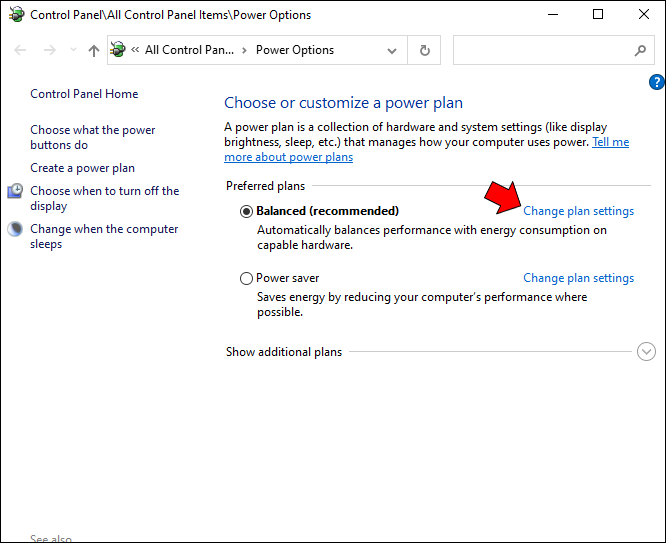
- For at få adgang til et vindue med flere muligheder skal du vælge 'Skift avancerede strømindstillinger.'
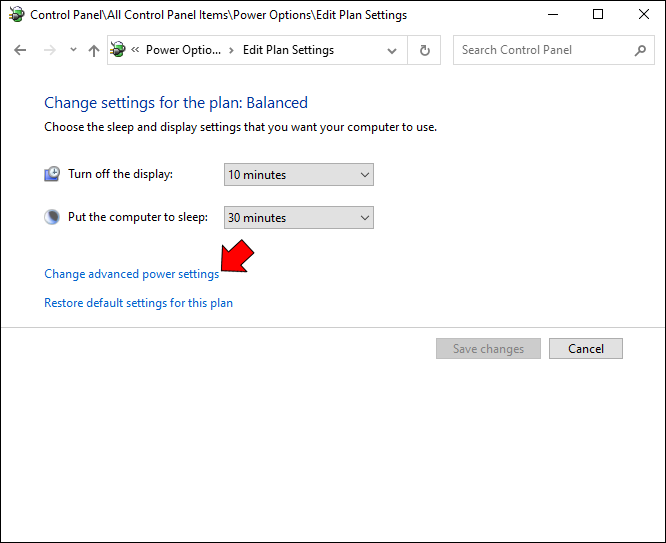
- Udvid 'USB-indstillinger' og 'USB-selektive suspenderingsindstillinger' i det vindue.
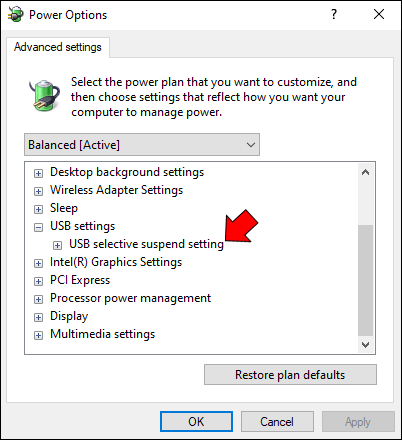
- Vælg 'Deaktiveret' fra denne rullemenu, og klik på 'OK'.

Dette forhindrer dit system i at slukke for USB-porte for at spare strøm, hvilket gør det nemmere for dig at vække det fra dvale ved hjælp af en mus.
hvordan man spiller med venner døde ved dagslys
Genaktiver dvaletilstand
Dvaletilstand er en anden strømbesparende tilstand i Windows, og den er kendt for at forstyrre dvaletilstand og forårsage, at computeren ikke vågner. Derfor kan vi prøve at slå funktionen til og fra for at se, om det løser problemet. Sådan gør du:
- Indtast '
cmd' i Windows-søgelinjen.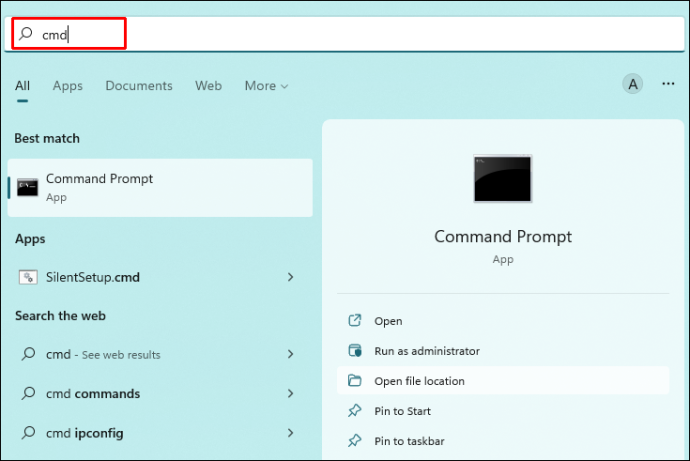
- Vælg 'Kommandoprompt' og vælg derefter 'Kør som administrator'.
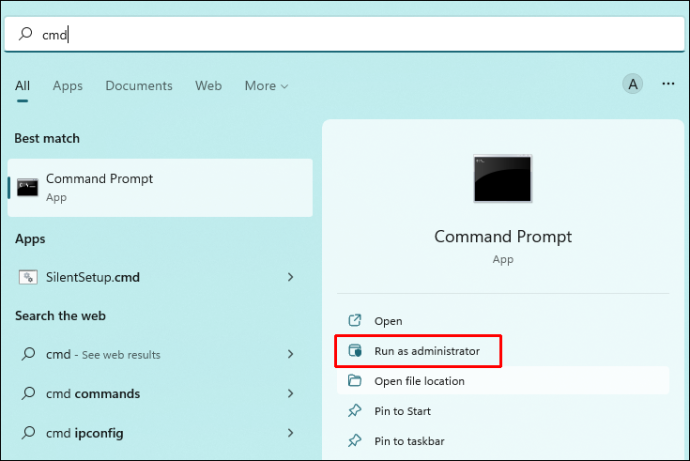
- Hvis vinduet 'Brugerkontokontrol' stiller dig et spørgsmål, skal du vælge 'Ja'.

- For at slå dvale fra, skriv 'powercfg.exe /hibernate off', og tryk derefter på 'Enter'.
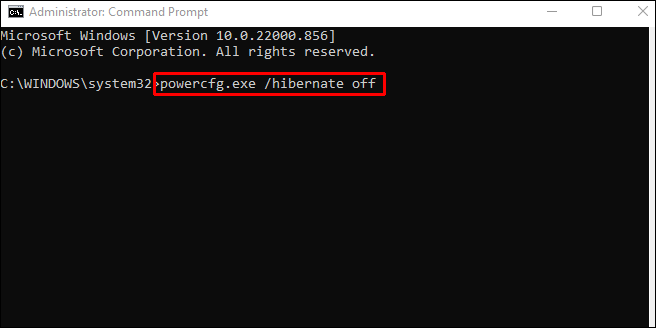
- Slå dvaletilstand til igen ved at skrive 'powercfg.exe /hibernate on', og tryk derefter på 'Enter'.
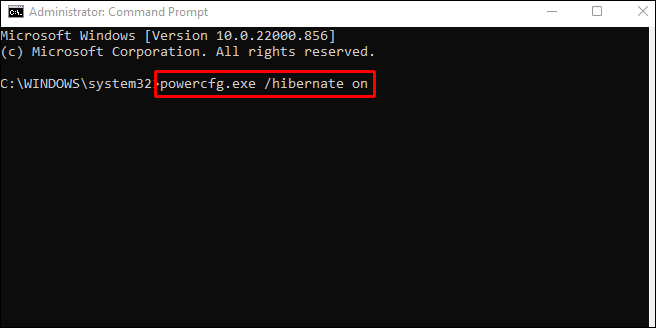
For at teste, om din computer fungerer korrekt, skal du prøve at sætte den på vågeblus og derefter vække den.
Brug Windows Fejlfinding til hardware og enhed
Mens musen er tilsluttet, skal du køre denne fejlfinding for at kontrollere, om det kan løse problemet ved hjælp af kommandoprompten. Sådan fungerer det:
- Indtast '
cmd' i startmenuens søgefelt, og kør 'Kommandoprompt'.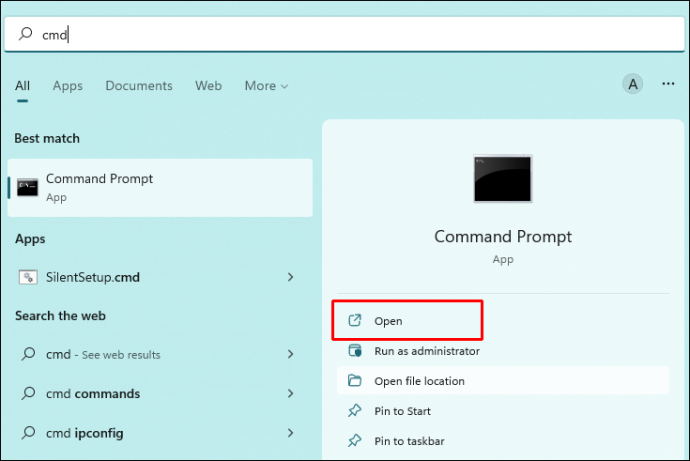
- Skriv '
-id DeviceDiagnostic msdt.exe' og tryk på 'Enter'.
Hvis du gør dette, bør fejlfindingen starte. Lad den køre sin scanning og reparer eventuelle problemer, som den måtte opdage.
Yderligere ofte stillede spørgsmål
Hvad er forskellen mellem dvaletilstand og dvaletilstand?
Når den er i dvaletilstand, er en computer tændt, men kører ikke nogen software, og din computer ser ud til at være slukket, men er faktisk tom. Dvaletilstand sparer energi ved at skifte din computer til en lavenergitilstand, hvilket gør den ideel til øjeblikke, hvor du har brug for et par minutter for dig selv.
Når en computer er i dvaletilstand, kopieres indholdet af den flygtige hukommelse (RAM) til dens harddisk (HDD). Operativsystemet kan lukkes sikkert ned uden at forårsage datakorruption.
Selvom nedlukning og dvale begge har strømbesparende funktioner, er det stadig uklart, hvilken der er bedst til din computer. Hvis du ikke bruger din computer i mere end 20 minutter, skal du sætte den i dvaletilstand. På den anden side skal du lukke computeren ned, hvis du ikke skal bruge den i mere end to timer.
At afslutte det hele
Nogle gange kan du støde på nogle fejl, mens du forsøger at vække din Windows. En mus kan forårsage nogle få af dem. Situationer som denne kan være frustrerende og forvirrende, men denne vejledning hjælper dig med at løse de fleste mus-relaterede problemer.
Du vil måske overveje at ændre den måde, du vækker din computer på, udskifte musen eller endda nulstille den til standardindstillingerne, hvis intet andet virker.
Hvor ofte støder du på disse problemer? Hvad var den bedste løsning for dig? Fortæl os det i kommentarfeltet nedenfor!









